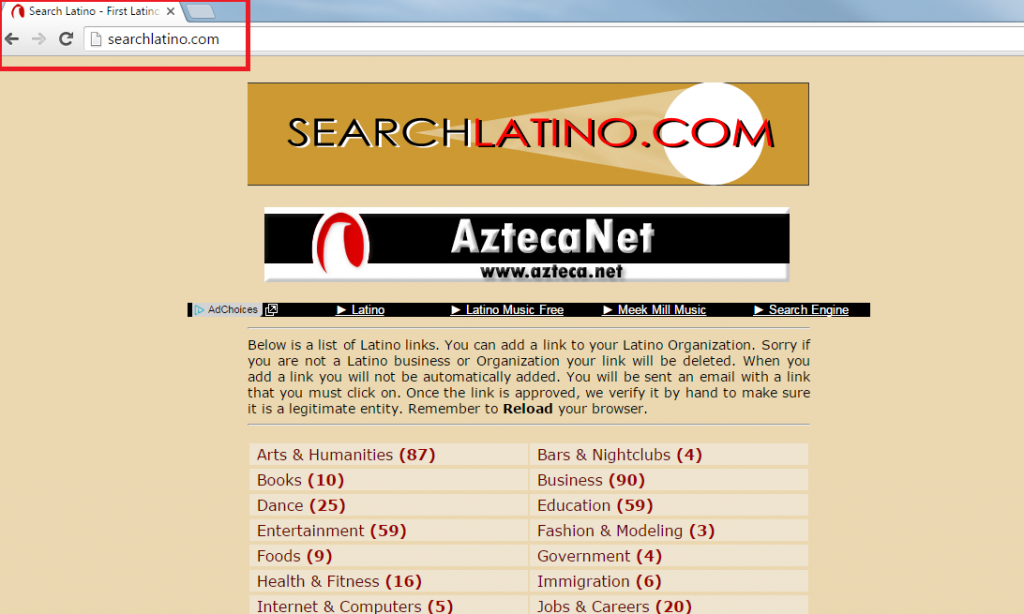Consejos sobre la eliminación de Searchlatino.com
Searchlatino.com es un secuestrador del navegador que está dirigido a los usuarios de computadoras Latino. No difiere mucho de otros secuestradores, porque funciona de la misma manera como ellos, cambia la configuración de su navegador a su llegada.
El secuestrador está dirigido a promover a sus patrocinadores, razón por la cual causa otros trastornos también. Pueden insertar anuncios, banners, pop-ups y otros comerciales en sus navegadores, causa redirecciones a sitios desconocidos y mucho más. No hay ninguna razón por qué debe soportar estos inconvenientes. Se aconseja quitar Searchlatino.com desde su navegador tan pronto como sea posible.
¿Cómo funciona Searchlatino.com?
Searchlatino.com se establece como su página de inicio y el proveedor de búsqueda predeterminado después de se instala. Página principal de secuestrador contiene varios vínculos que se dividen en estas categorías como artes y Humanidades, libros, danza, entretenimiento, alimentos, negocios, educación, medios, cine y teatro, periódicos y más. También tiene un anuncio en un botón de búsqueda, que te redirige a una página de búsqueda. La página contiene un cuadro de búsqueda, que no parece estar trabajando en este momento. Si desea volver a sus preferencias de navegador original, deberás de eliminar Searchlatino.com.
Es probable que experimente otros síntomas mientras que el secuestrador está en su sistema. Puede inundar con todo tipo de anuncios y te redirija a páginas desconocidas. También puede disminuir su velocidad de navegación de Internet y causar el rendimiento del equipo lento downs. Los datos comerciales que se muestran a usted por el secuestrador no están digno de toda confianza. Usted podría estar expuesto a los anuncios falsos, que podrían conducir a páginas dañadas. No debe arriesgar seguridad de su PC haciendo clic en ellos. Por esta razón aconsejamos que terminar Searchlatino.com sin dudarlo.
¿Cómo quitar Searchlatino.com?
Hay dos opciones que puede elegir cuando se trata de la eliminación de Searchlatino.com. Puede hacerlo manualmente o automáticamente. Si decide desinstalar Searchlatino.com manualmente, tienes que desinstalar su programa relacionado y restaurar la configuración de su navegador web. Instrucciones sobre cómo completar ambos de estas tareas se presentan a continuación el artículo y eres Bienvenido a usarlos. Si, por el contrario, desea no sólo borrar Searchlatino.com, pero también Asegúrese de que no hay otras amenazas en su ordenador, debe ir con eliminación automática en lugar de otro. Descargar la herramienta de seguridad de nuestra página y deje escanear su sistema. Detectar todos los problemas potenciales y quitar Searchlatino.com junto a ellos. También mantendrá su sistema protegido mientras permanece instalada y actualizada.
Offers
Descarga desinstaladorto scan for Searchlatino.com - ¿cómo eliminar?Use our recommended removal tool to scan for Searchlatino.com - ¿cómo eliminar?. Trial version of provides detection of computer threats like Searchlatino.com - ¿cómo eliminar? and assists in its removal for FREE. You can delete detected registry entries, files and processes yourself or purchase a full version.
More information about SpyWarrior and Uninstall Instructions. Please review SpyWarrior EULA and Privacy Policy. SpyWarrior scanner is free. If it detects a malware, purchase its full version to remove it.

Detalles de revisión de WiperSoft WiperSoft es una herramienta de seguridad que proporciona seguridad en tiempo real contra amenazas potenciales. Hoy en día, muchos usuarios tienden a software libr ...
Descargar|más


¿Es MacKeeper un virus?MacKeeper no es un virus, ni es una estafa. Si bien hay diversas opiniones sobre el programa en Internet, mucha de la gente que odio tan notorio el programa nunca lo han utiliz ...
Descargar|más


Mientras que los creadores de MalwareBytes anti-malware no han estado en este negocio durante mucho tiempo, compensa con su enfoque entusiasta. Estadística de dichos sitios web como CNET indica que e ...
Descargar|más
Quick Menu
paso 1. Desinstalar Searchlatino.com - ¿cómo eliminar? y programas relacionados.
Eliminar Searchlatino.com - ¿cómo eliminar? de Windows 8
Haga clic con el botón derecho al fondo del menú de Metro UI y seleccione Todas las aplicaciones. En el menú de aplicaciones, haga clic en el Panel de Control y luego diríjase a Desinstalar un programa. Navegue hacia el programa que desea eliminar y haga clic con el botón derecho sobre el programa y seleccione Desinstalar.


Searchlatino.com - ¿cómo eliminar? de desinstalación de Windows 7
Haga clic en Start → Control Panel → Programs and Features → Uninstall a program.


Eliminación Searchlatino.com - ¿cómo eliminar? de Windows XP
Haga clic en Start → Settings → Control Panel. Busque y haga clic en → Add or Remove Programs.


Eliminar Searchlatino.com - ¿cómo eliminar? de Mac OS X
Haz clic en el botón ir en la parte superior izquierda de la pantalla y seleccionados aplicaciones. Seleccione la carpeta de aplicaciones y buscar Searchlatino.com - ¿cómo eliminar? o cualquier otro software sospechoso. Ahora haga clic derecho sobre cada una de esas entradas y seleccionar mover a la papelera, luego derecho Haz clic en el icono de la papelera y seleccione Vaciar papelera.


paso 2. Eliminar Searchlatino.com - ¿cómo eliminar? de los navegadores
Terminar las extensiones no deseadas de Internet Explorer
- Abra IE, de manera simultánea presione Alt+T y seleccione Administrar Complementos.


- Seleccione Barras de Herramientas y Extensiones (los encuentra en el menú de su lado izquierdo).


- Desactive la extensión no deseada y luego, seleccione los proveedores de búsqueda. Agregue un proveedor de búsqueda nuevo y Elimine el no deseado. Haga clic en Cerrar. Presione Alt + T nuevamente y seleccione Opciones de Internet. Haga clic en la pestaña General, modifique/elimine la página de inicio URL y haga clic en OK
Cambiar página de inicio de Internet Explorer si fue cambiado por el virus:
- Presione Alt + T nuevamente y seleccione Opciones de Internet.


- Haga clic en la pestaña General, modifique/elimine la página de inicio URL y haga clic en OK.


Reiniciar su navegador
- Pulsa Alt+X. Selecciona Opciones de Internet.


- Abre la pestaña de Opciones avanzadas. Pulsa Restablecer.


- Marca la casilla.


- Pulsa Restablecer y haz clic en Cerrar.


- Si no pudo reiniciar su navegador, emplear una buena reputación anti-malware y escanear su computadora entera con él.
Searchlatino.com - ¿cómo eliminar? borrado de Google Chrome
- Abra Chrome, presione simultáneamente Alt+F y seleccione en Configuraciones.


- Clic en Extensiones.


- Navegue hacia el complemento no deseado, haga clic en papelera de reciclaje y seleccione Eliminar.


- Si no está seguro qué extensiones para quitar, puede deshabilitarlas temporalmente.


Reiniciar el buscador Google Chrome página web y por defecto si fuera secuestrador por virus
- Abra Chrome, presione simultáneamente Alt+F y seleccione en Configuraciones.


- En Inicio, marque Abrir una página específica o conjunto de páginas y haga clic en Configurar páginas.


- Encuentre las URL de la herramienta de búsqueda no deseada, modifíquela/elimínela y haga clic en OK.


- Bajo Búsqueda, haga clic en el botón Administrar motores de búsqueda. Seleccione (o agregue y seleccione) un proveedor de búsqueda predeterminado nuevo y haga clic en Establecer como Predeterminado. Encuentre la URL de la herramienta de búsqueda que desea eliminar y haga clic en X. Haga clic en Listo.




Reiniciar su navegador
- Si el navegador todavía no funciona la forma que prefiera, puede restablecer su configuración.
- Pulsa Alt+F. Selecciona Configuración.


- Pulse el botón Reset en el final de la página.


- Pulse el botón Reset una vez más en el cuadro de confirmación.


- Si no puede restablecer la configuración, compra una legítima anti-malware y analiza tu PC.
Eliminar Searchlatino.com - ¿cómo eliminar? de Mozilla Firefox
- Presione simultáneamente Ctrl+Shift+A para abrir el Administrador de complementos en una pestaña nueva.


- Haga clic en Extensiones, localice el complemento no deseado y haga clic en Eliminar o Desactivar.


Puntee en menu (esquina superior derecha), elija opciones.
- Abra Firefox, presione simultáneamente las teclas Alt+T y seleccione Opciones.


- Haga clic en la pestaña General, modifique/elimine la página de inicio URL y haga clic en OK. Ahora trasládese al casillero de búsqueda de Firefox en la parte derecha superior de la página. Haga clic en el ícono de proveedor de búsqueda y seleccione Administrar Motores de Búsqueda. Elimine el proveedor de búsqueda no deseado y seleccione/agregue uno nuevo.


- Pulse OK para guardar estos cambios.
Reiniciar su navegador
- Pulsa Alt+U.


- Haz clic en Información para solucionar problemas.


- ulsa Restablecer Firefox.


- Restablecer Firefox. Pincha en Finalizar.


- Si no puede reiniciar Mozilla Firefox, escanee su computadora entera con una confianza anti-malware.
Desinstalar el Searchlatino.com - ¿cómo eliminar? de Safari (Mac OS X)
- Acceder al menú.
- Selecciona preferencias.


- Ir a la pestaña de extensiones.


- Toque el botón Desinstalar el Searchlatino.com - ¿cómo eliminar? indeseables y deshacerse de todas las otras desconocidas entradas así. Si no está seguro si la extensión es confiable o no, simplemente desmarque la casilla Activar para deshabilitarlo temporalmente.
- Reiniciar Safari.
Reiniciar su navegador
- Toque el icono menú y seleccione Reiniciar Safari.


- Elija las opciones que desee y pulse Reset reset (a menudo todos ellos son pre-seleccion).


- Si no puede reiniciar el navegador, analiza tu PC entera con un software de eliminación de malware auténtico.
Site Disclaimer
2-remove-virus.com is not sponsored, owned, affiliated, or linked to malware developers or distributors that are referenced in this article. The article does not promote or endorse any type of malware. We aim at providing useful information that will help computer users to detect and eliminate the unwanted malicious programs from their computers. This can be done manually by following the instructions presented in the article or automatically by implementing the suggested anti-malware tools.
The article is only meant to be used for educational purposes. If you follow the instructions given in the article, you agree to be contracted by the disclaimer. We do not guarantee that the artcile will present you with a solution that removes the malign threats completely. Malware changes constantly, which is why, in some cases, it may be difficult to clean the computer fully by using only the manual removal instructions.